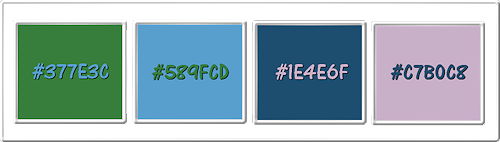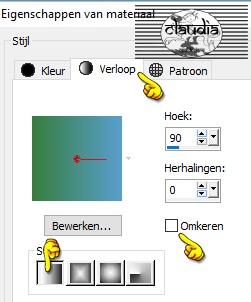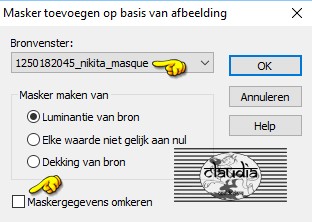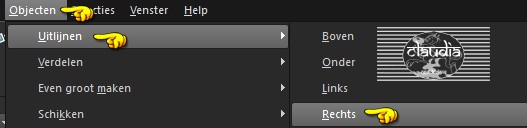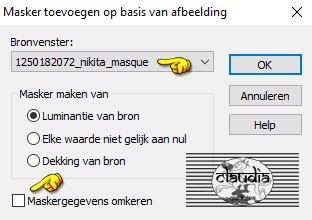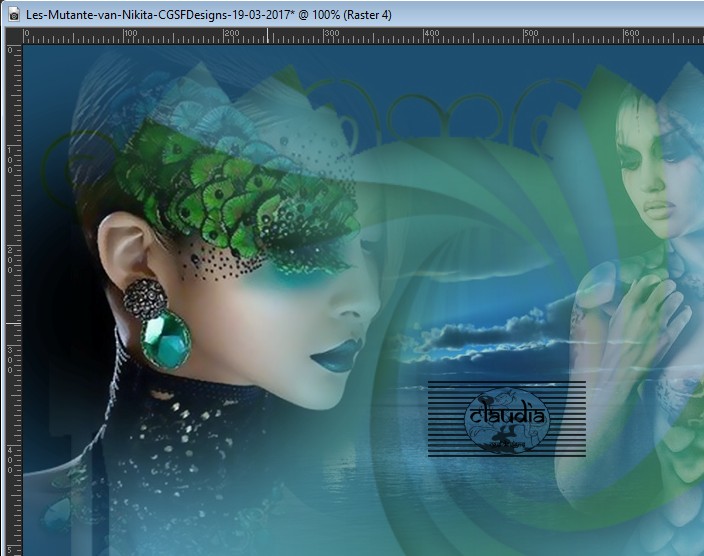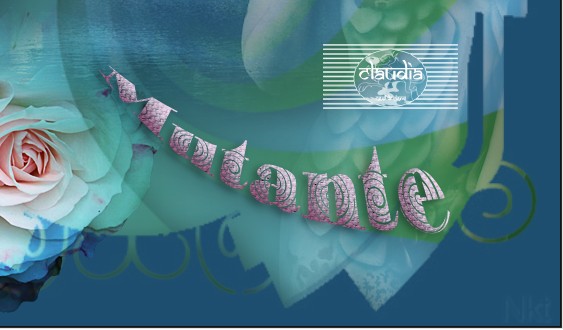Deze tutorial is auteursrechtelijk beschermd door Rêveries, alle rechten voorbehouden.
Elke verspreiding, zonder voorafgaande schriftelijke toestemming is geheel verboden.
Elke gelijkenis met een andere tutorial is puur toeval.
Deze les is geschreven in PSP X6 op 19-03-2017.
En volledig nagekeken en aangepast op 30-07-2017.
Ik heb de persoonlijke toestemming van Nikita om haar lessen te vertalen uit het Frans.
Wil je deze vertaling linken, dan moet je Nikita daarvoor persoonlijk toestemming om vragen !!!
Ik ben alleen maar de vertaler, de auteursrechten liggen volledig bij Nikita.
Merci beaucoup Nikita, que je pouvez traduire vos leçons en Néerlandais.
Claudia.
Materialen :

De gebruikte filters in deze les :

- Er worden geen filters gebruikt in deze les.
Klik op onderstaande banner om naar de originele les te gaan :

Wanneer je met eigen kleuren werkt speel dan met de mengmodus
en/of dekking naar eigen inzicht.
Open de tubes in PSP, dupliceer ze en sluit de originele.
We werken verder met de duplicaten.
De Maskers openen we in PSP zelf.

Kleurenpallet :
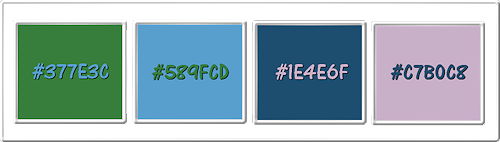
Voorgrondkleur = #377E3C
Achtergrondkleur = #589FCD
3de kleur = #1E4E6F
4de kleur = #C7B0C8

1.
Open een Nieuwe afbeelding van 850 x 700 px, transparant.
Maak van je Voorgrondkleur een Verloop met deze instellingen :
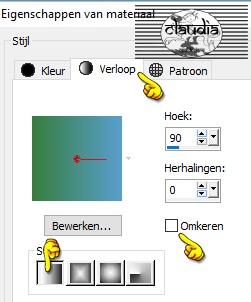
Vul de afbeelding met dit Verloop.

2.
Lagen - Dupliceren.
Afbeelding - Spiegelen.

3.
Open uit de materialen het masker "1250182045_nikita_masque".
Afbeelding - Spiegelen.
Minimaliseer het masker en ga terug naar je werkje.
Lagen - Nieuwe maskerlaag - Uit afbeelding :
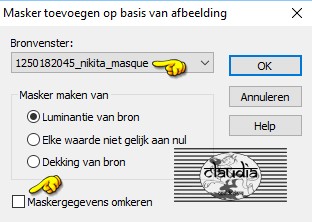
Lagen - Samenvoegen - Groep samenvoegen.
Effecten - 3D Effecten - Slagschaduw :
Verticaal = 10
Horizontaal = 10
Dekking = 30
Vervaging = 50
Kleur = Zwart (#000000)

4.
Open uit de materialen de tube "paysage_nkt".
Bewerken - Kopiëren.
Ga terug naar je werkje.
Bewerken - Plakken als nieuwe laag.
De tube staat gelijk goed, je hoeft er verder niets aan te doen.
Open uit de materialen het plaatje "photo-mutante1".
Bewerken - Kopiëren.
Ga terug naar je werkje.
Bewerken - Plakken als nieuwe laag.
Objecten - Uitlijnen - Rechts :
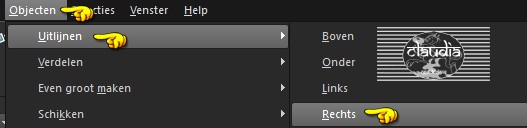
Activeer de Verplaatsingstool (toets M op het toetsenbord) en verschuif het plaatje
zodat de arm tegen de rand van je werkje komt :

Lagen - Eigenschappen : zet de Mengmodus van deze laag op Bleken en de Dekking op 52%.

5.
Lagen - Nieuwe rasterlaag.
Vul deze laag met de 3de kleur : #1E4E6F.
Open uit de materialen het masker "1250182072_nikita_masque" en minimaliseer het.
Ga terug naar je werkje.
Lagen - Nieuwe maskerlaag - Uit afbeelding :
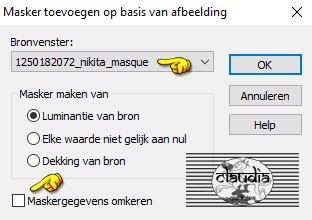
Lagen - Samenvoegen - Groep samenvoegen.
Effecten - 3D Effecten - Slagschaduw :
Verticaal = 10
Horizontaal = 10
Dekking = 50
Vervaging = 50
Kleur = Zwart (#000000)

6.
Open uit de materialen de tube "mutante1_nkt".
Bewerken - Kopiëren.
Ga terug naar je werkje.
Bewerken - Plakken als nieuwe laag.
Plaats de tube links op je werkje :
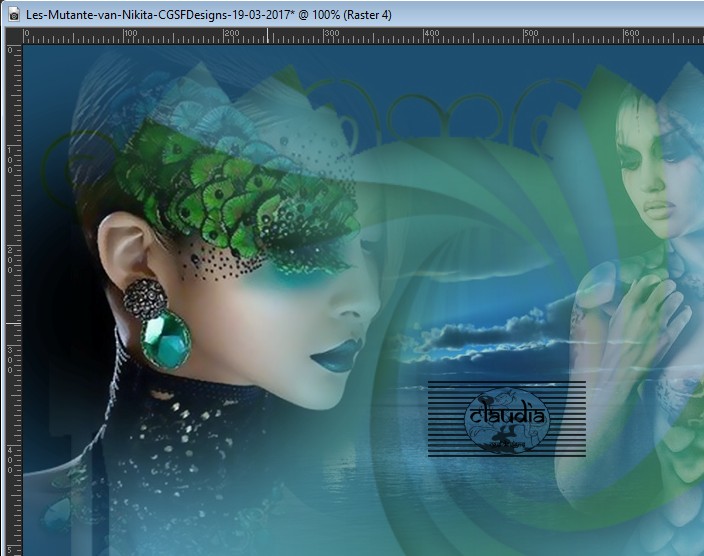
Open uit de materialen de tube "roses_nkt".
Bewerken - Kopiëren.
Ga terug naar je werkje.
Bewerken - Plakken als nieuwe laag.
Plaats de tube linksonderaan op je werkje :

Lagen - Eigenschappen : zet de Mengmodus van deze laag op Overlay.
Lagen - Dupliceren.

7.
Open uit de materialen het WordArt "lettre_nkt".
Bewerken - Kopiëren.
Ga terug naar je werkje.
Bewerken - Plakken als nieuwe laag.
Plaats de tekst zoals op het voorbeeld :
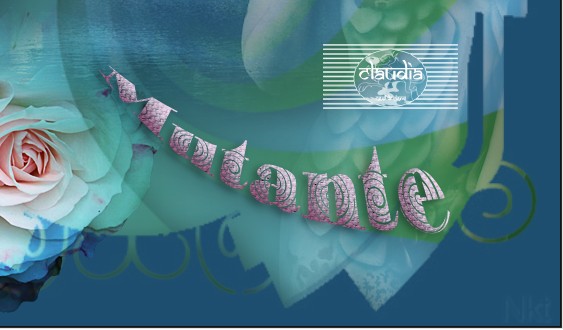

8.
Afbeelding - Randen toevoegen : Symmetrisch aangevinkt
1 px met de zwarte kleur : #000000
15 px met de 4de kleur : #C7B0C8
1 px met de zwarte kleur : #000000

9.
Lagen - Nieuwe rasterlaag en plaats hierop je watermerkje.
Lagen - Samenvoegen - Alle lagen samenvoegen.
Sla je werkje op als JPG-formaat en dan is deze mooie les van Nikita klaar.

© Claudia - Juli 2017.